win10禁用wifi之后无法启用的解决方法 win10wifi禁用了之后不能启用怎么办
更新时间:2023-05-12 10:05:40作者:zheng
我们平时使用win10操作系统的时候可能会遇到一些问题,有些用户想要连接wifi的时候出现了一些问题,想要重启网络来解决,但是在禁用了wifi功能之后却发现无法启用wifi功能了,这该怎么解决呢?今天小编就教大家win10禁用wifi之后无法启用的解决方法,如果你刚好遇到这个问题,跟着小编一起来操作吧。
推荐下载:win10ghost系统下载
方法如下:
1、鼠标点击笔记本电脑桌面右下角的网络图标。
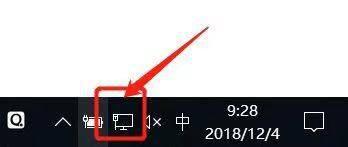
2、在弹出来的菜单里点击打开“网络和Internet”设置。
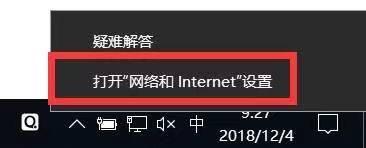
3、在网络和Internet设置界面的左侧,点击“以太网”。
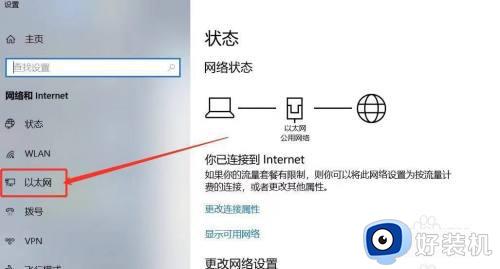
4、在右边的相关设置里面,点击“更改适配器选项”。
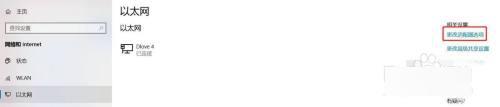
5、在网络连接界面可以看到WiFi连接是已禁用状态。
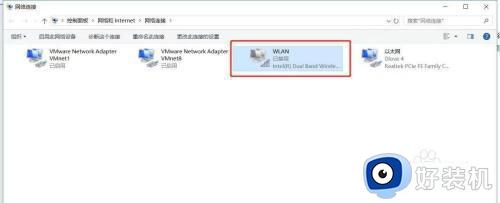
6、鼠标右击WiFi连接图标,在弹出来的菜单里点击“启用”,启用后笔记本就可以搜到WiFi信号了。
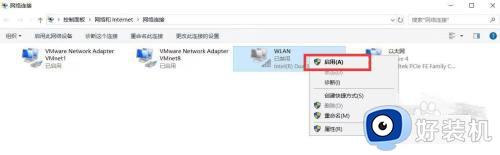
以上就是关于win10禁用wifi之后无法启用的解决方法的全部内容,还有不懂得用户就可以根据小编的方法来操作吧,希望能够帮助到大家。
win10禁用wifi之后无法启用的解决方法 win10wifi禁用了之后不能启用怎么办相关教程
- win10wifi被禁用无法启用怎么办 win10系统wifi被禁用了怎么解除
- win10wlan被禁用无法开启的解决方法 win10wlan禁用后无法开启怎么办
- win10wlan功能被禁用无法打开的解决方法 win10wifi被禁用无法启用怎么办
- win10Windows Defender启动不了什么原因 win10Windows Defender无法启动原因和解决方法
- win10wifi断断续续怎么办 win10wifi总是断断续续的掉线解决方法
- win10wifi列表里找不到wifi怎么办 win10找不到wifi如何解决
- win10本地连接禁用后不见了怎么回事 windows10本地连接禁用后消失了如何解决
- win10wifi已关闭手动开启无效怎么办 win10WiFi被关闭无法手动开启的解决方法
- win10wifi热点无法开启的解决方法 win10热点打不开怎么办
- win10WiFi功能无法开启如何修复 win10wifi打不开怎么办
- win10拼音打字没有预选框怎么办 win10微软拼音打字没有选字框修复方法
- win10你的电脑不能投影到其他屏幕怎么回事 win10电脑提示你的电脑不能投影到其他屏幕如何处理
- win10任务栏没反应怎么办 win10任务栏无响应如何修复
- win10频繁断网重启才能连上怎么回事?win10老是断网需重启如何解决
- win10批量卸载字体的步骤 win10如何批量卸载字体
- win10配置在哪里看 win10配置怎么看
win10教程推荐
- 1 win10亮度调节失效怎么办 win10亮度调节没有反应处理方法
- 2 win10屏幕分辨率被锁定了怎么解除 win10电脑屏幕分辨率被锁定解决方法
- 3 win10怎么看电脑配置和型号 电脑windows10在哪里看配置
- 4 win10内存16g可用8g怎么办 win10内存16g显示只有8g可用完美解决方法
- 5 win10的ipv4怎么设置地址 win10如何设置ipv4地址
- 6 苹果电脑双系统win10启动不了怎么办 苹果双系统进不去win10系统处理方法
- 7 win10更换系统盘如何设置 win10电脑怎么更换系统盘
- 8 win10输入法没了语言栏也消失了怎么回事 win10输入法语言栏不见了如何解决
- 9 win10资源管理器卡死无响应怎么办 win10资源管理器未响应死机处理方法
- 10 win10没有自带游戏怎么办 win10系统自带游戏隐藏了的解决办法
